Samsung Galaxy: Samsung-näppäimistö on pysähtynyt -korjaus

Ratkaise ongelma, jossa Samsung Galaxy -näppäimistö on kaatunut, jolloin et voi syöttää salasanaa ja olet lukittu ulos laitteestasi.
Samsung Galaxy Tab A:n Multi-Window-ominaisuuden avulla voit tarkastella useita sovellusnäyttöjä.
Avaa sovellukset, joita haluat käyttää normaalisti.
Huomautus: Sovelluksen on oltava sellainen, joka tukee useaa näyttöä. Muussa tapauksessa saat viestin, että sovellus "ei tue jaetun näytön näkymää".
Napauta " Viimeaikaiset "  -painiketta. Näkyviin tulee luettelo käynnissä olevista sovelluksista. Pyyhkäise ylös tai alas, jos haluat selata lueteltujen sovellusten välillä.
-painiketta. Näkyviin tulee luettelo käynnissä olevista sovelluksista. Pyyhkäise ylös tai alas, jos haluat selata lueteltujen sovellusten välillä.
Napauta sovellusikkunassa X:n vasemmalla puolella olevaa monen ikkunan kuvaketta. Se avautuu näytön yläosaan.
Huomautus: Sovelluksia, joissa ei ole usean ikkunan kuvaketta, ei voi käyttää jaetun näytön tilassa.
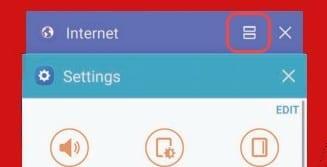
Napauta usean ikkunan kuvaketta (näyttää =-merkiltä), joka sijaitsee sovelluksen oikeassa yläkulmassa.
Valitse toinen sovellus suorittaaksesi molemmat sovellukset jaetun näytön moniikkunatilassa.
Voit käyttää muita usean ikkunan vaihtoehtoja napauttamalla ikkunoiden välissä olevaa ympyrää.
Avaa sovellus, jota haluat käyttää normaalisti.
Napauta " Viimeaikaiset "  -painiketta. Näkyviin tulee luettelo käynnissä olevista sovelluksista. Pyyhkäise ylös tai alas, jos haluat selata luettelossa olevia sovelluksia.
-painiketta. Näkyviin tulee luettelo käynnissä olevista sovelluksista. Pyyhkäise ylös tai alas, jos haluat selata luettelossa olevia sovelluksia.
Napauta ja pidä sen sovelluksen reunaa, jonka haluat pienentää ikkunaksi.
Sovellus näkyy erillisessä, suuressa ikkunassa. Voit nyt suurentaa tai pienentää sen kokoa vetämällä kulmaa tai vetää ikkunaa näytön ympärille haluamallasi tavalla.
Näyttö on nyt jaettu ja voit käyttää kahta sovellusta näytöllä kerrallaan.
Napauta ikkunaa, jonka haluat sulkea.
Valitse ikkunoiden välissä oleva ympyrä.
Valitse " X " -vaihtoehto. Alin ikkuna suljetaan.
Miksi en voi käyttää jaettua näyttöä joidenkin sovellusten kanssa?
Jotkut sovellukset eivät ole yhteensopivia tämän ominaisuuden kanssa. Tähän ei tällä hetkellä ole ratkaisua.
Tämä opetusohjelma perustuu Galaxy Tab A:n malliin SM-T350NZAAXAR, mutta pätee muihin vastaaviin malleihin.
Ratkaise ongelma, jossa Samsung Galaxy -näppäimistö on kaatunut, jolloin et voi syöttää salasanaa ja olet lukittu ulos laitteestasi.
Ratkaise ongelma, jossa Samsung Galaxy Tab A on juuttunut mustalle näytölle eikä käynnisty.
S-Penin käyttäminen Samsung Galaxy Tab A -tabletissa.
Ratkaise ongelma, jossa Samsung Galaxy -älypuhelimesi tai -tablettisi rekisteröi napautuksia näytöllä, kun et kosketa sitä.
Vikasietotilan ottaminen käyttöön tai poistaminen käytöstä Samsung Galaxy Tab A -tabletissa.
Kuinka käyttää Multi-Window-ominaisuutta Samsung Galaxy Tab A -tabletissa.
Kuinka ottaa kuvakaappaus ja löytää otetut kuvat Samsung Galaxy Tab A -tabletilla.
Kun olet roottannut Android-puhelimesi, sinulla on täydet järjestelmän käyttöoikeudet ja voit suorittaa monenlaisia sovelluksia, jotka vaativat root-oikeudet.
Android-puhelimesi painikkeet eivät ole vain äänenvoimakkuuden säätämiseen tai näytön herättämiseen. Muutamalla yksinkertaisella säädöllä niistä voi tulla pikanäppäimiä nopeaan valokuvan ottamiseen, kappaleiden ohittamiseen, sovellusten käynnistämiseen tai jopa hätätoimintojen aktivoimiseen.
Jos unohdit kannettavan tietokoneesi töihin ja sinulla on kiireellinen raportti lähetettävänä pomollesi, mitä sinun pitäisi tehdä? Käytä älypuhelintasi. Vielä hienostuneempaa on muuttaa puhelimesi tietokoneeksi, jolla voit tehdä useita asioita samanaikaisesti helpommin.
Android 16:ssa on lukitusnäytön widgetit, joilla voit muuttaa lukitusnäyttöä haluamallasi tavalla, mikä tekee lukitusnäytöstä paljon hyödyllisemmän.
Androidin kuva kuvassa -tilan avulla voit pienentää videota ja katsoa sen kuva kuvassa -tilassa, jolloin voit katsoa videota toisessa käyttöliittymässä, jotta voit tehdä muita asioita.
Videoiden muokkaaminen Androidilla helpottuu tässä artikkelissa lueteltujen parhaiden videonmuokkaussovellusten ja -ohjelmistojen ansiosta. Varmista, että sinulla on kauniita, taianomaisia ja tyylikkäitä kuvia jaettavaksi ystävien kanssa Facebookissa tai Instagramissa.
Android Debug Bridge (ADB) on tehokas ja monipuolinen työkalu, jonka avulla voit tehdä monia asioita, kuten etsiä lokeja, asentaa ja poistaa sovelluksia, siirtää tiedostoja, roottata ja flashata mukautettuja ROM-levyjä sekä luoda laitteiden varmuuskopioita.
Automaattisesti napsauttavien sovellusten ansiosta sinun ei tarvitse tehdä paljoa pelatessasi pelejä, käyttäessäsi sovelluksia tai suorittaessasi laitteella olevia tehtäviä.
Vaikka mitään taikakeinoa ei olekaan, pienet muutokset laitteen lataus-, käyttö- ja säilytystavoissa voivat hidastaa akun kulumista merkittävästi.
Puhelin, jota monet ihmiset rakastavat juuri nyt, on OnePlus 13, koska siinä on erinomaisen laitteiston lisäksi myös ominaisuus, joka on ollut olemassa jo vuosikymmeniä: infrapunatunnistin (IR Blaster).














